วิธีเข้ารหัสหน้าและประเด็นสำคัญบน Mac ของคุณ (09.15.25)
ความเป็นส่วนตัวและความปลอดภัยของข้อมูลเป็นปัญหาด้าน ICT (เทคโนโลยีสารสนเทศและการสื่อสาร) ที่ใหญ่ที่สุดในปัจจุบัน เนื่องจากแฮ็กเกอร์จำนวนมากต้องการเก็บข้อมูลของคุณผ่านการเชื่อมต่อที่ปลอดภัยและไม่ปลอดภัย คุณจึงไม่ต้องกังวลกับข้อมูลที่คุณเก็บไว้ในคอมพิวเตอร์มากเกินไป นอกจากนี้ กฎหมายบางฉบับระบุว่าหากคุณเก็บบันทึกของบุคคลและบริษัทในการขับรถ เป็นความรับผิดชอบของคุณที่จะต้องรักษาความปลอดภัยข้อมูลนี้ผ่านการเข้ารหัส โชคดีที่การเข้ารหัสข้อมูลบน Mac ไม่ได้ยากอย่างที่คิด วิธีเข้ารหัสบน Mac ที่ง่ายที่สุด 2 วิธีมีดังนี้
การเข้ารหัสข้อมูลคืออะไรก่อนที่เราจะพูดถึงวิธีการเข้ารหัสของ Mac เรามาคุยกันก่อนว่าการเข้ารหัสคืออะไร การเข้ารหัสเป็นกระบวนการที่คอมพิวเตอร์ของคุณใช้ข้อมูลที่จัดเก็บไว้และทำให้สับสน คล้ายกับตัวต่อจิ๊กซอว์ เมื่อข้อมูลถูกเข้ารหัส วิธีเดียวที่จะอ่านข้อมูลนั้นคือการถอดรหัส แต่ในการทำเช่นนั้น คอมพิวเตอร์จะขอรหัสผ่าน ซึ่งคุณจะต้องระบุก่อนที่จะเข้ารหัสข้อมูลของคุณ
สองวิธีในการเข้ารหัสไฟล์บน MacApple ให้ความสำคัญกับความเป็นส่วนตัวและความปลอดภัยของข้อมูลเป็นอย่างมาก ซึ่งก็คือ เหตุใดพวกเขาจึงตั้งค่าวิธีง่ายๆ สองสามวิธีในการเข้ารหัสข้อมูลบน Mac เหล่านี้คือ:
- FileVault
- ต่อการเข้ารหัสไฟล์
วิธีที่ง่ายที่สุดที่จะทำให้แน่ใจว่าไฟล์ทั้งหมดของคุณได้รับการปกป้องคือการเข้ารหัสทุกอย่างบน Mac ของคุณ ในการดำเนินการดังกล่าว คุณจะต้อง:
- เปิด การตั้งค่าระบบ
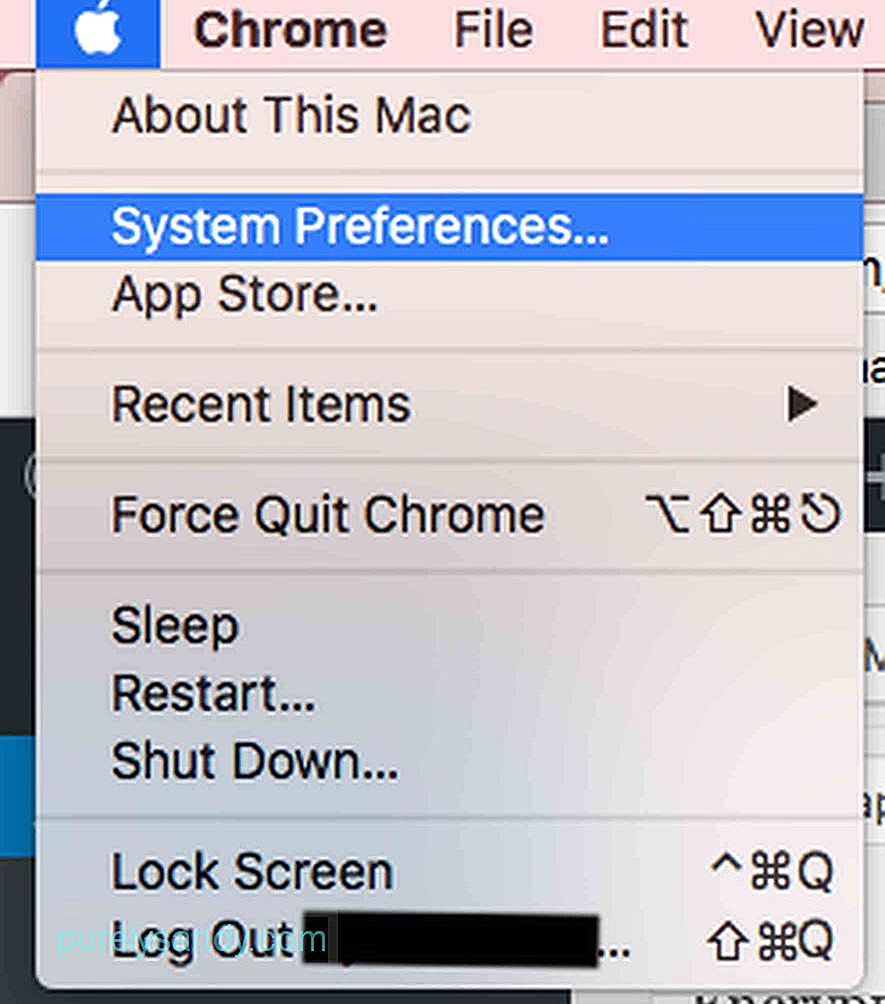
- นำทางไปยัง การรักษาความปลอดภัย & ความเป็นส่วนตัว
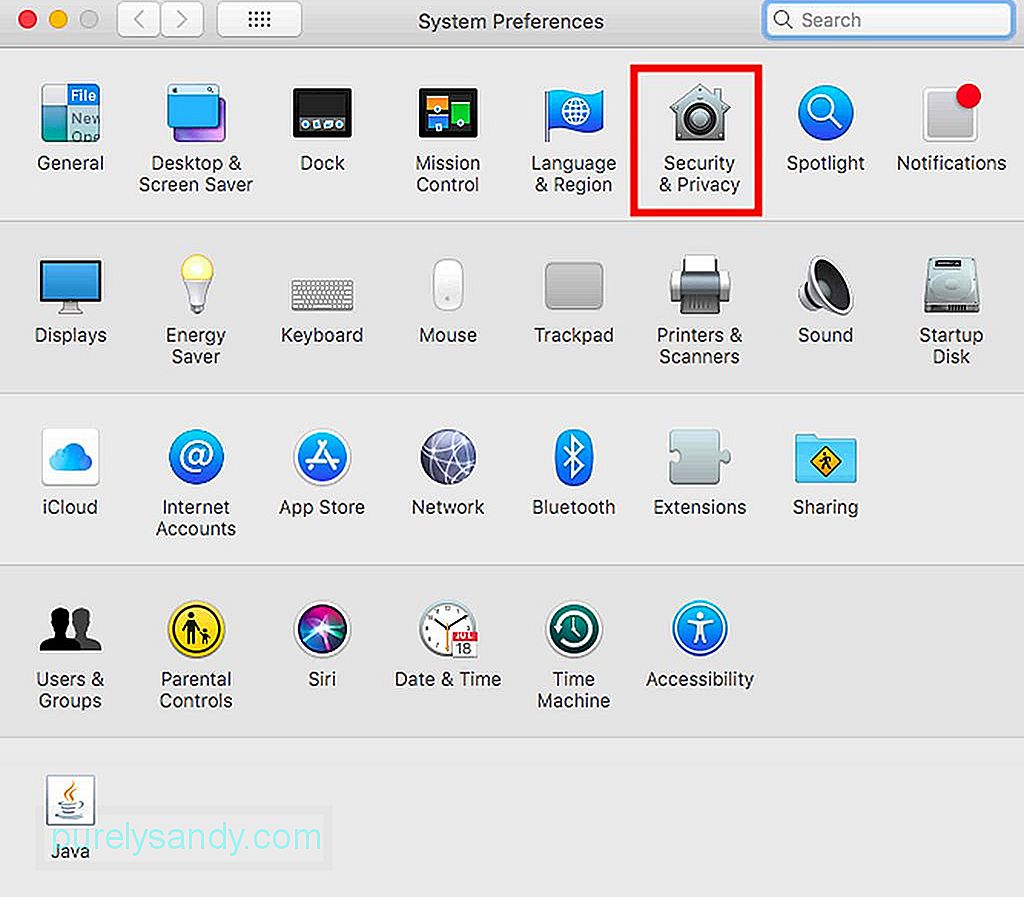
- คลิกที่แท็บ FileVault
- คลิก เปิด FileVault
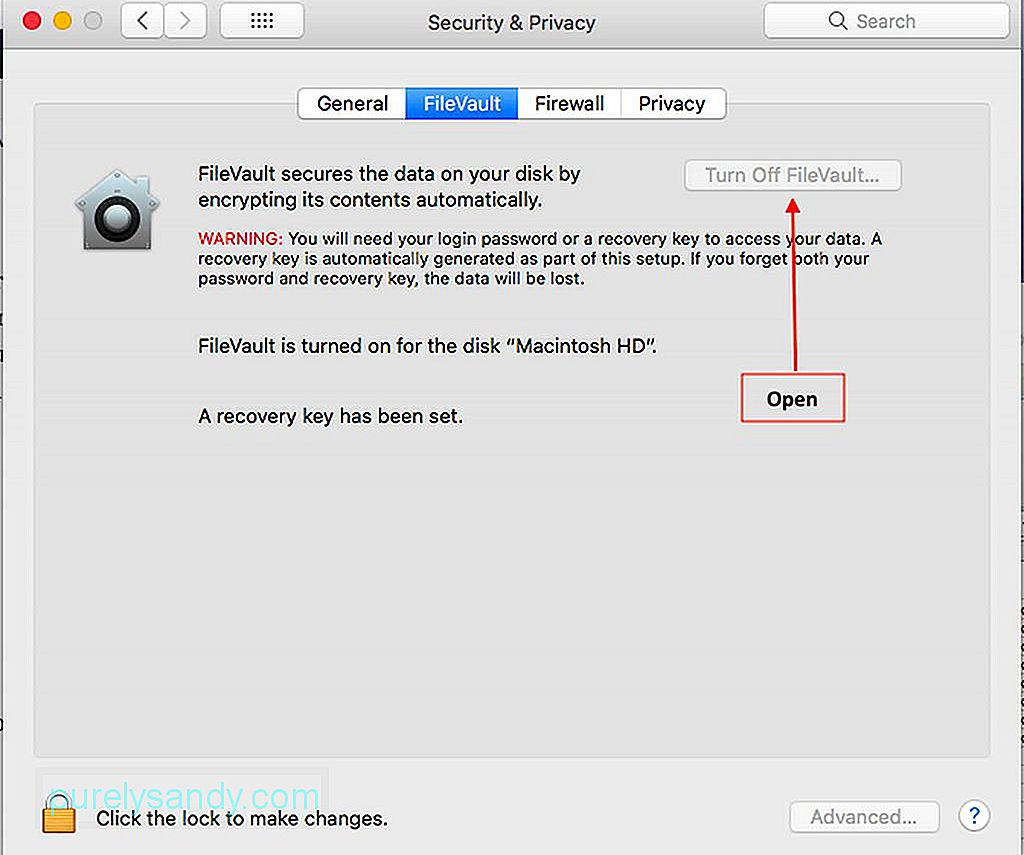
วิธีเดียวที่จะถอดรหัสข้อมูลหากเปิด FileVault คือการพิมพ์รหัสผ่านผู้ใช้ของคุณเมื่อคุณต้องการเข้าถึงไฟล์ประเภทใดก็ได้ อย่างไรก็ตาม คุณอาจไม่ต้องการเข้ารหัสข้อมูลทั้งหมดในไดรฟ์ของคุณ ในกรณีนี้ คุณยังสามารถเปิดการเข้ารหัสเฉพาะไฟล์ที่คุณเลือกได้ ทำตามขั้นตอนเหล่านี้:
- เปิดไฟล์เพื่อเข้ารหัส
- คลิกที่ ไฟล์
- นำทางแล้วคลิก ตั้งรหัสผ่าน
- เมื่อคลิกที่ ตั้งรหัสผ่าน กล่องเล็กๆ จะปรากฏขึ้นเพื่อขอให้คุณพิมพ์รหัสผ่านสำหรับไฟล์ พิมพ์รหัสผ่านที่คุณเลือก ตรวจสอบรหัสผ่าน จากนั้นป้อนคำใบ้รหัสผ่าน ซึ่งเป็นทางเลือก คำใบ้รหัสผ่านจะช่วยคุณในกรณีที่คุณลืมรหัสผ่าน โปรดจำไว้ว่า หากคุณลืมรหัสผ่าน คุณจะไม่สามารถเปิดไฟล์และข้อมูลสูญหายได้อีกต่อไป หากจำเป็น ให้จดรหัสผ่านและเก็บไว้ในที่ปลอดภัย
การปกป้องไฟล์ด้วยรหัสผ่านเป็นวิธีที่ยอดเยี่ยมในการรักษาความปลอดภัย อย่างไรก็ตาม คุณจะต้องตรวจสอบให้แน่ใจด้วยว่า Mac ของคุณอยู่ในสภาพดีเยี่ยมตลอดเวลา ไม่เช่นนั้นคุณอาจสูญเสียข้อมูลสำคัญหากอุปกรณ์ขัดข้อง Outbyte MacRepair สามารถช่วยเพิ่มประสิทธิภาพ Mac ของคุณเพื่อลดโอกาสที่ข้อมูลของคุณจะสูญหายเนื่องจากประสิทธิภาพของอุปกรณ์ไม่ดี
วิดีโอ YouTube: วิธีเข้ารหัสหน้าและประเด็นสำคัญบน Mac ของคุณ
09, 2025

